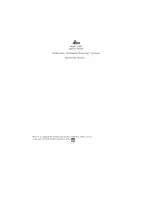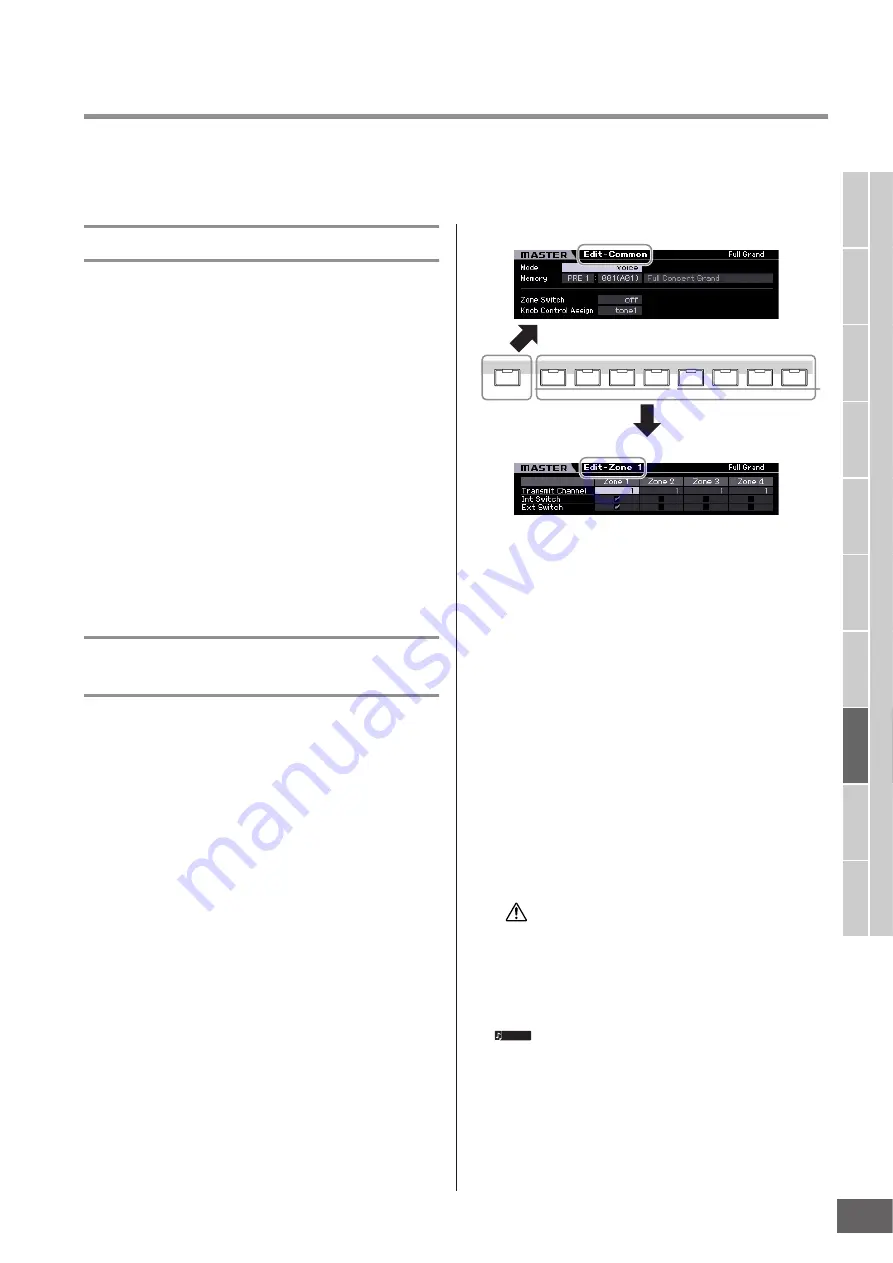
Bedienungsanleitung MOTIF XS
Verwendung als Master-Keyboard (Master-Modus)
253
V
oice-Modus
Song-Modus
P
attern-Modus
Mixing-Modus
Master
-Modus
Utility-Modus
File-Modus
P
erf
ormance-
Modus
Sampling-
Modus 1
Sampling-
Modus 2
Ref
erenzteil
Master-Edit-Modus
Im Master-Edit-Modus können Sie durch die Bearbeitung der entsprechenden Parameter Ihre eigenen, aus bis zu acht
verschiedenen Zonen (Tastaturbereichen) bestehenden Master-Programme erstellen. Um in den Master-Edit-Modus zu
wechseln, drücken Sie im Master-Play-Modus die [EDIT]-Taste. Drücken Sie die [EXIT]-Taste, um zum ursprünglichen
Display zurückzukehren.
Common Edit und Zone Edit
Im Master-Modus können Sie die Tastatur in (bis zu) acht
unabhängige Bereiche unterteilen, die als „Zonen“
bezeichnet werden. Jeder Zone können unterschiedliche
MIDI-Kanäle und unterschiedliche Funktionen der Dreh-
und Schieberegler zugewiesen werden. Dadurch wird es
möglich, gleichzeitig mehrere Parts des multitimbralen
Klangerzeugers über eine einzige Tastatur zu steuern, oder
zusätzlich zu den internen Voices dieses Synthesizers über
mehrere verschiedene Kanäle die Voices eines externen
MIDI-Instruments zu steuern. Auf diese Weise können Sie
den MOTIF XS praktisch die Arbeit mehrerer Keyboards
ausführen lassen. Sie können die Parameter zu den acht
Zonen im Master-Edit-Modus speichern und die
Einstellungen als User-Master sichern.
Es gibt zwei Arten von Displays zur Master-Bearbeitung:
diejenigen zur Bearbeitung von Parametern, die für alle
acht Zonen gemeinsam gelten, und diejenigen zur
Bearbeitung einzelner Zonen.
Master-Edit-Modus –
Bedienungsschritte
1
Drücken Sie die Taste [MASTER], um in den
Master-Play-Modus zu wechseln, und wählen
Sie dann ein Master aus.
2
Drücken Sie die Taste [EDIT], um in den
Master-Edit-Modus zu wechseln.
3
Stellen Sie bei Bedarf den Zone-Switch-
Parameter im Other-Display auf „on“.
4
Rufen Sie das Common-Edit-Display oder das
Zone-Edit-Display auf.
Zum Aufrufen des Common-Edit-Displays drücken Sie
die [COMMON EDIT]-Taste. Im Common-Edit-Modus
können Sie den Modus und die Programmnummer, die
bei Auswahl des Masters aufgerufen werden, sowie
den Master-Namen angeben.
Zum Aufrufen des Zone-Edit-Displays drücken Sie eine
der Nummerntasten [1] – [8], um die zu bearbeitende
Zone auszuwählen. Hier können Sie verschiedene
Parameter einstellen, beispielsweise den
Tastaturbereich und den MIDI-Sendekanal für jede
Zone im Zone-Edit-Modus.
5
Rufen Sie das Edit-Display mit den zu
bearbeitenden Parametern auf, indem Sie die
Tasten [F1] – [F5] und [SF1] – [SF2] drücken.
Näheres zu den Parametern siehe Seiten 254 und 255.
6
Bewegen Sie den Cursor auf den gewünschten
Parameter.
7
Ändern Sie den Wert mit den Tasten [INC/YES],
[DEC/NO] und dem Wählrad.
8
Wiederholen Sie die Schritte 4 – 7 nach Bedarf.
9
Geben Sie im Name-Display (Seite 254) des
Common Edit einen Namen für das Master ein.
10
Wenn Sie das bearbeitete Master speichern
möchten, drücken Sie die Taste [STORE], um
das Store-Fenster (Seite 254) aufzurufen.
Detaillierte Anweisungen zum Speichern finden Sie
auf Seite 254.
Das bearbeitete Master geht verloren, wenn Sie ein anderes
Master auswählen, in einen anderen Modus wechseln oder
das Gerät ausschalten. Denken Sie daran, die Master-Daten
im internen Speicher zu sichern, indem Sie die [STORE]-
Taste drücken, bevor Sie ein anderes Master auswählen, in
einen anderen Modus wechseln oder das Gerät ausschalten.
Sichern Sie bei Bedarf die bearbeiteten und
gespeicherten Master-Daten auf einem USB-
Speichergerät oder einem über ein Netzwerk an den
MOTIF XS angeschlossenen Computer. Bedenken Sie,
dass die bearbeiteten Master-Daten im internen User-
Speicher (Flash ROM) abgelegt werden und auch beim
Ausschalten des Geräts erhalten bleiben. Daher ist es
nicht notwendig, die Daten auf einem externen Gerät zu
sichern; wir empfehlen nichtsdestotrotz, alle wichtigen
Daten auf einem externen Gerät zu sichern bzw. zu
archivieren. Einzelheiten hierzu finden Sie auf Seite 278.
PART SELECT
ARP ON/OFF
1
2
3
4
5
6
8
7
COMMON EDIT
Common-Edit-Display
Zone-Edit-Display
VORSICHT
HINWEIS